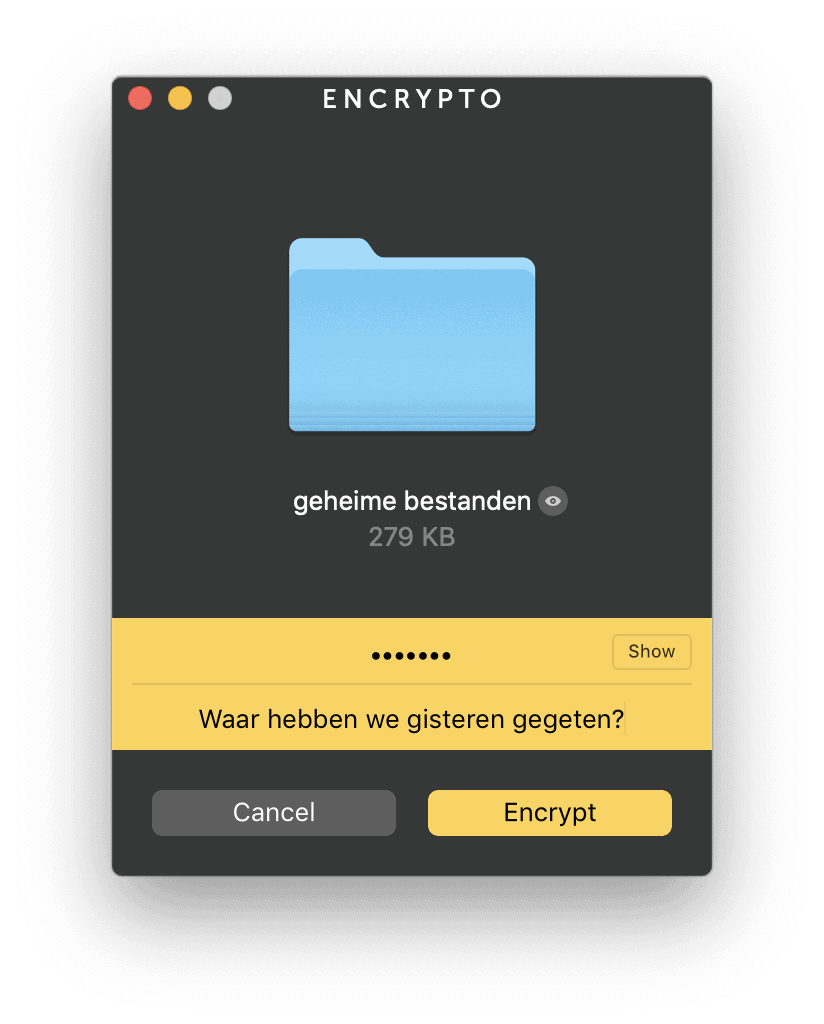Workshop: bestanden versleuteld versturen


Er zijn heel wat methodes en tools voorhanden om bestanden te versleutelen of encrypteren, de enige nog ingewikkelder dan de andere. Gelukkig is er ook Encrypto, een intuïtieve tool die al die rekenkracht en wiskundige algoritmes bundelt in een prachtige app. Het concept is eenvoudig, drop bestanden in het tooltje en ze worden vervolgens versleuteld. De ontvanger kan vervolgens met encrypto de bestanden ook opnieuw ontgrendelen. Bovendien is Encrypto zowel beschikbaar op Windows als op Mac, dus je hoeft je geen zorgen te maken over welk besturingssysteem de ontvanger gebruikt.
Stap 1 / Installeren en bestanden toevoegen
Navigeer naar de website van Encrypto (macpaw.com/encrypto) om de applicatie te downloaden voor Mac of Windows. Eens de applicatie is geïnstalleerd, open je hem om het Encrypto-venster tevoorschijn te toveren. Je wordt begroet door een minimalistische interface. Sleep (meerdere) bestanden die je wil vergrendelen naar de applicatie. Je kan gerust een mapje of meerdere losse documenten naar de app slepen, Encrypto maakt er dan automatisch een pakketje van.
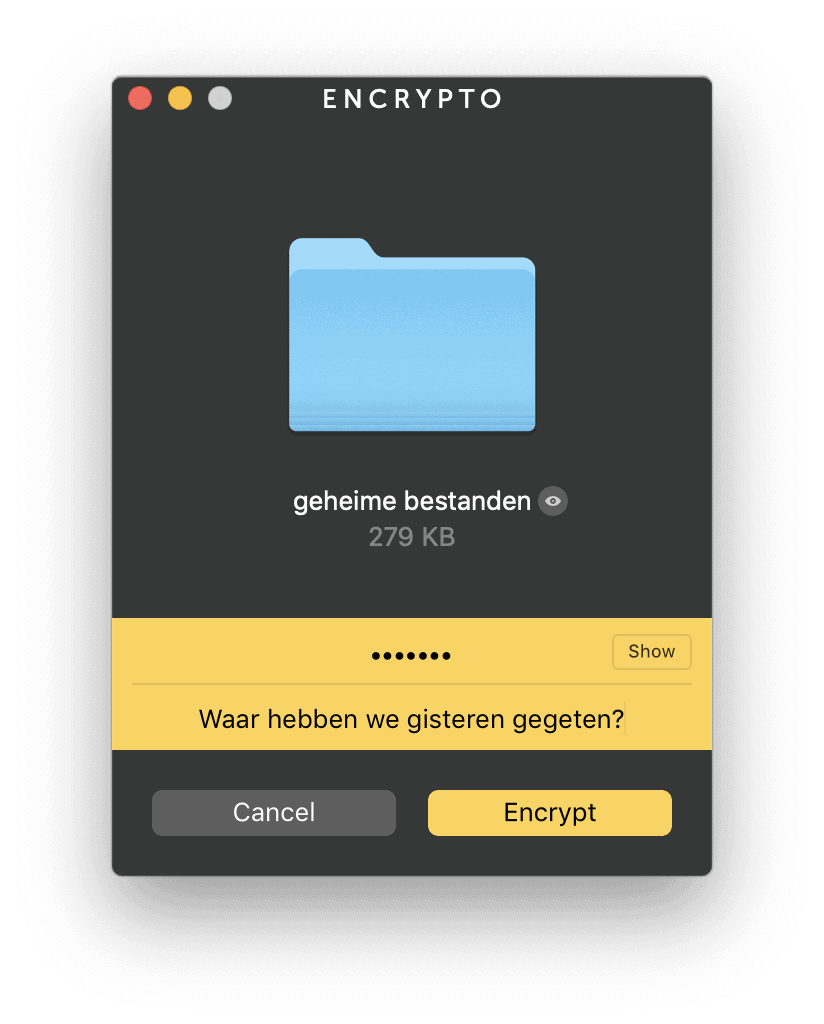
Stap 2 / Wachtwoord instellen en verzenden
Wanneer je alle bestanden naar Encrypto hebt versleept, krijg je de kans om een wachtwoord en een hint toe te voegen. Met de hint kan je creatief zijn, denk bijvoorbeeld aan “waar hebben we gisteren gegeten” of een andere vraag waar enkel de ontvanger het antwoord op weet. Uiteraard kan je ook een willekeurig wachtwoord kiezen en dat bijvoorbeeld telefonisch doorgeven. Klik nu op de knop ‘Encrypt’. Wanneer de animatie is afgelopen, is je geëncrypteerd pakketje klaar om op te slaan. Klik hiervoor op de knop ‘Save’. Het bestand (dat eindigt op .crypto) kan je nu versturen naar de ontvanger. Let wel, de ontvanger heeft ook Encrypto nodig om het succesvol te kunnen openen. Het versleutelen van bestanden is ook een slimme zet om te doen voordat je bestanden in de cloud zet. Een mapje met foto’s of gevoelige documenten kan je zo eerst encrypteren voordat je ze in Dropbox of Google Drive zet.
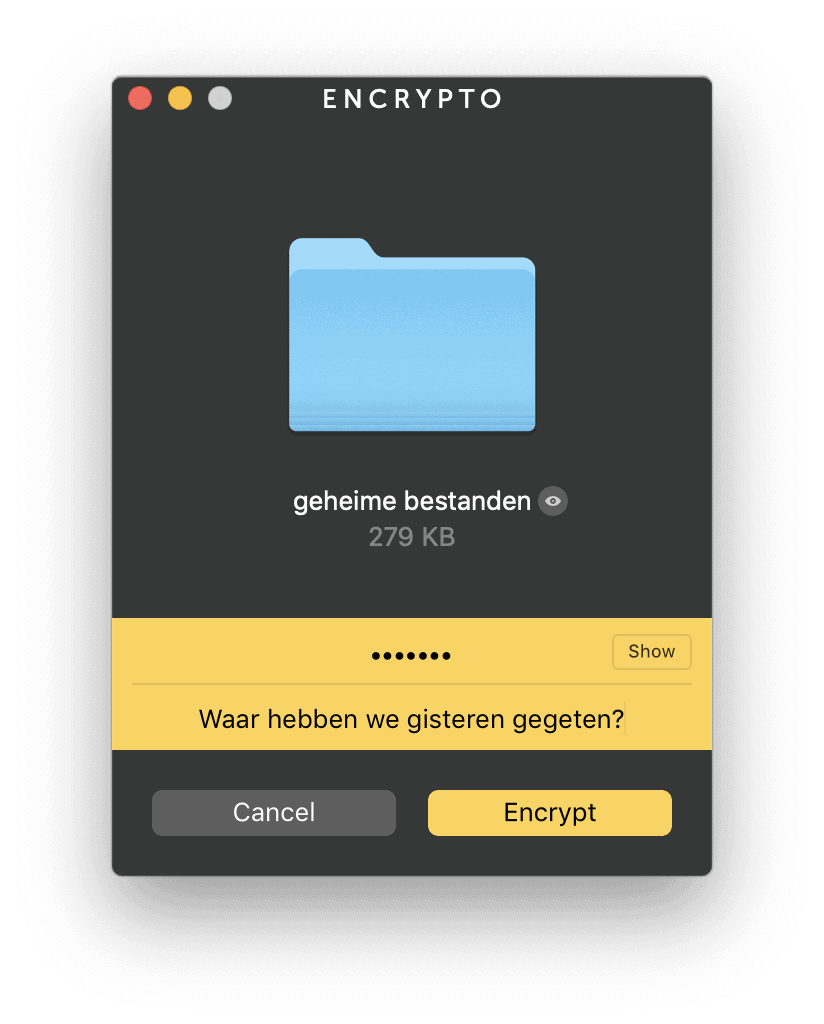
Er zijn heel wat methodes en tools voorhanden om bestanden te versleutelen of encrypteren, de enige nog ingewikkelder dan de andere. Gelukkig is er ook Encrypto, een intuïtieve tool die al die rekenkracht en wiskundige algoritmes bundelt in een prachtige app. Het concept is eenvoudig, drop bestanden in het tooltje en ze worden vervolgens versleuteld. De ontvanger kan vervolgens met encrypto de bestanden ook opnieuw ontgrendelen. Bovendien is Encrypto zowel beschikbaar op Windows als op Mac, dus je hoeft je geen zorgen te maken over welk besturingssysteem de ontvanger gebruikt.
Stap 1 / Installeren en bestanden toevoegen
Navigeer naar de website van Encrypto (macpaw.com/encrypto) om de applicatie te downloaden voor Mac of Windows. Eens de applicatie is geïnstalleerd, open je hem om het Encrypto-venster tevoorschijn te toveren. Je wordt begroet door een minimalistische interface. Sleep (meerdere) bestanden die je wil vergrendelen naar de applicatie. Je kan gerust een mapje of meerdere losse documenten naar de app slepen, Encrypto maakt er dan automatisch een pakketje van.
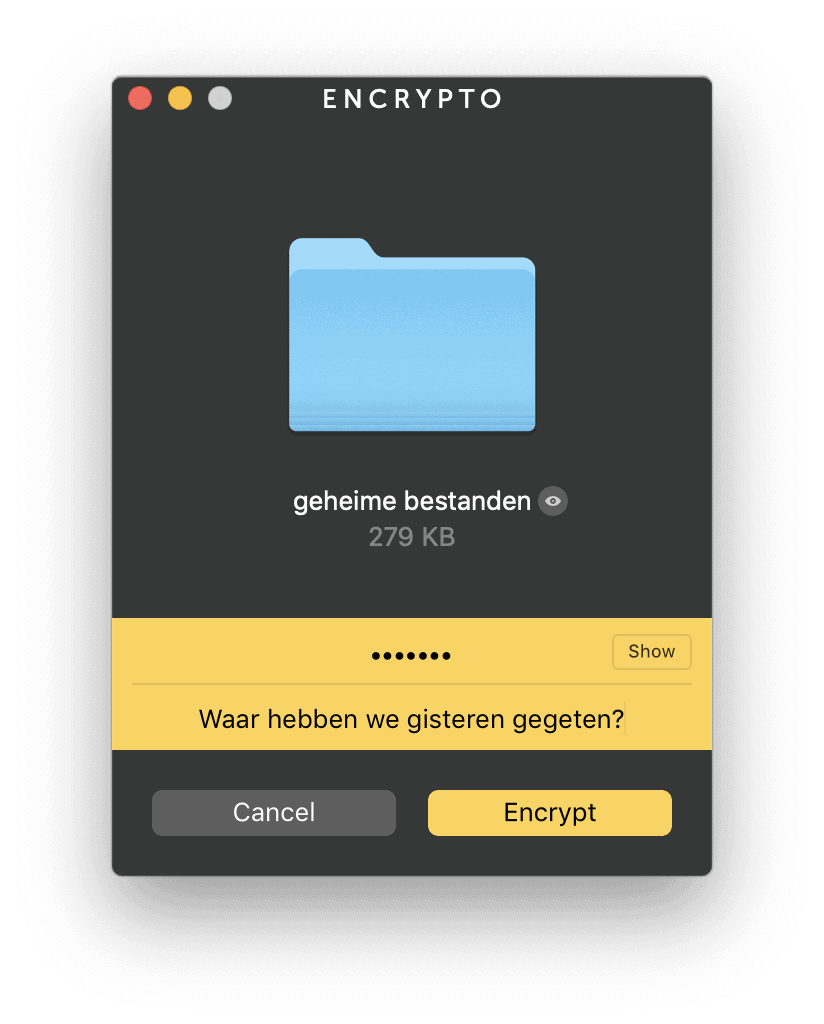
Stap 2 / Wachtwoord instellen en verzenden
Wanneer je alle bestanden naar Encrypto hebt versleept, krijg je de kans om een wachtwoord en een hint toe te voegen. Met de hint kan je creatief zijn, denk bijvoorbeeld aan “waar hebben we gisteren gegeten” of een andere vraag waar enkel de ontvanger het antwoord op weet. Uiteraard kan je ook een willekeurig wachtwoord kiezen en dat bijvoorbeeld telefonisch doorgeven. Klik nu op de knop ‘Encrypt’. Wanneer de animatie is afgelopen, is je geëncrypteerd pakketje klaar om op te slaan. Klik hiervoor op de knop ‘Save’. Het bestand (dat eindigt op .crypto) kan je nu versturen naar de ontvanger. Let wel, de ontvanger heeft ook Encrypto nodig om het succesvol te kunnen openen. Het versleutelen van bestanden is ook een slimme zet om te doen voordat je bestanden in de cloud zet. Een mapje met foto’s of gevoelige documenten kan je zo eerst encrypteren voordat je ze in Dropbox of Google Drive zet.